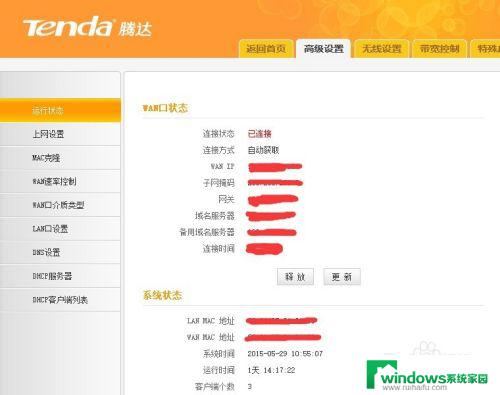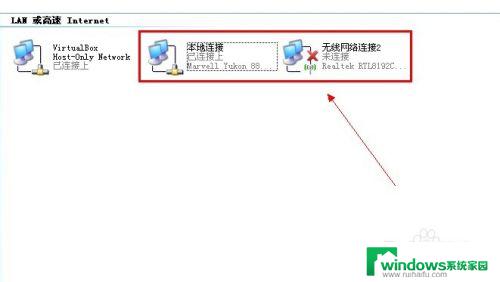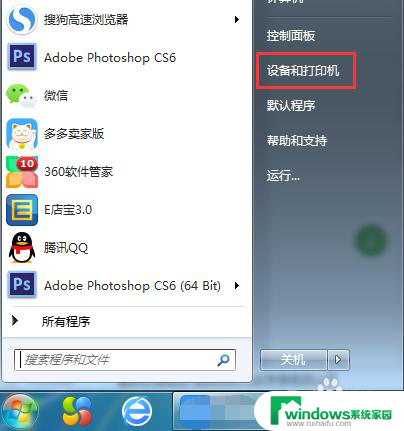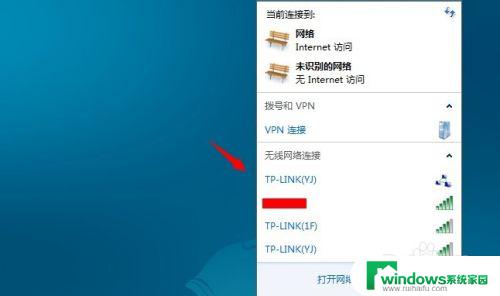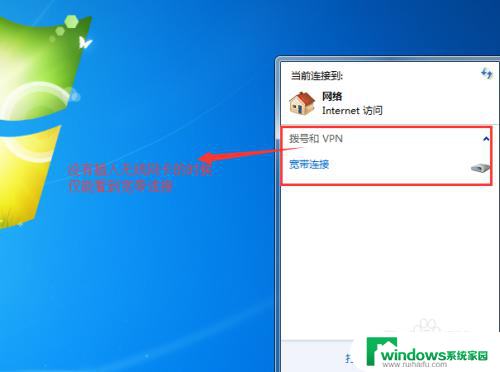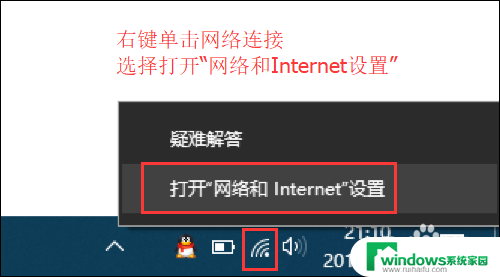360wifi能当无线网卡吗? 如何通过360WiFi接收无线信号
现如今无线网络已经成为我们生活中不可或缺的一部分,而在无线网络的使用过程中,无线网卡的作用不可忽视。近年来随着技术的不断发展,360WiFi作为一款常见的无线网络共享设备,备受广大用户的关注。有人可能会有疑问,360WiFi能否充当无线网卡的角色呢?又该如何通过360WiFi接收无线信号呢?本文将会为您详细解答这些问题。
具体步骤:
1.首先,我们需要更新360WiFi的驱动。做无线网卡这个新功能的实现需要360WiFi最新版驱动的支持,所以我们需要先在官网下载最新版的360WiFi的驱动。如下图所示:
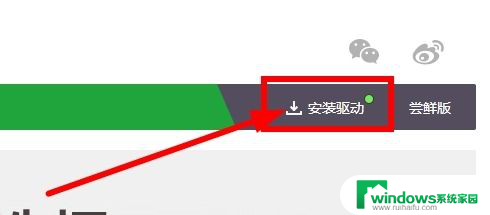
2.下载好了以后,我们安装360WiFi。安装完成后插入360WiFi,然后可以看到新版WiFi的操作界面如下图所示:
(新版的360WiFi驱动,能让我们有更多的选择,可以通过手机控制电脑,具体的操作可以看我的另一篇经验。)
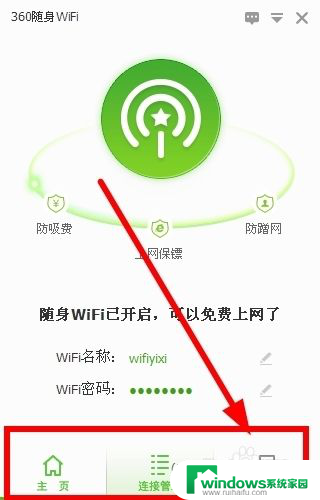
3.我们将鼠标移动到底层任务栏的360WiFi的图标上,然后右键选择切换为无线网卡模式,如下图所示:
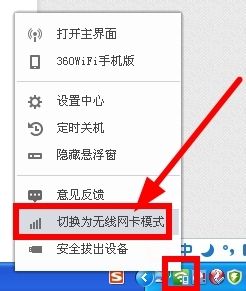
4.选择后,会弹出一下对话框提示,直接的选择切换为无线网卡,就OK了。如下图所示:
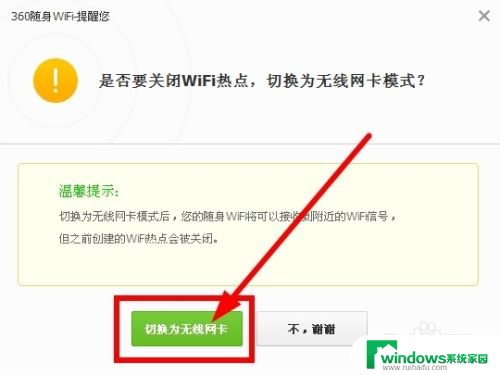
5.此时就可以将360WiFi作为无线网卡的接收器了,可以接受无线的信号了。如下图所示:
注意无线网络链接2,是360WiFi作为无线网卡的效果哦。
而win7系统在切换为无线网卡模式后,形式如下图二所示:
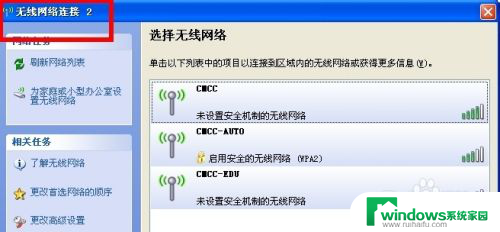
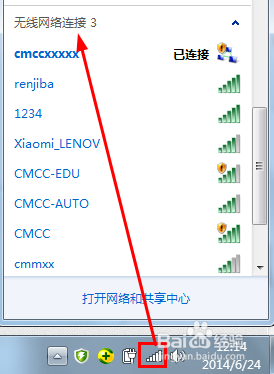
6.如果想还原为WiFi模式,直接的通过右键,切换为WiFi模式就行了,具体如下图所示:
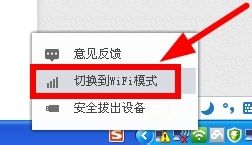
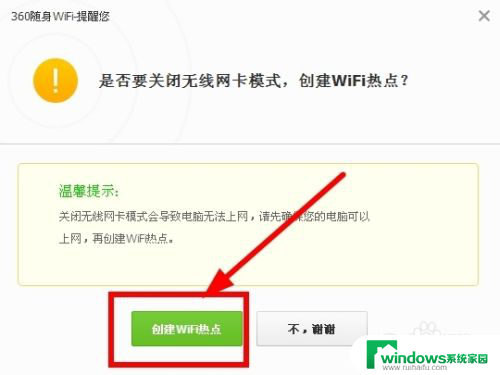
7.好了经验讲完了,比较的方便简单吧,不用各种麻烦的修改了,希望对你有所帮助哦~~~~~
如果你有更好的方法请和我们分享哦。
以上就是360wifi能当无线网卡吗的全部内容,如果你遇到这种情况,可以尝试根据我的方法来解决,希望对大家有所帮助。